|
HAPPY NEW YEAR   
qui puoi trovare qualche risposta ai tuoi dubbi. Se l'argomento che ti interessa non è presente, ti prego di segnalarmelo. Questo tutorial è stato realizzato con PSP2019 e tradotto con PSPX9 e PSP2020, ma può essere realizzato anche con le altre versioni di PSP. Dalla versione X4, il comando Immagine>Rifletti è stato sostituito con Immagine>Capovolgi in orizzontale, e il comando Immagine>Capovolgi con Immagine>Capovolgi in verticale. Nelle versioni X5 e X6, le funzioni sono state migliorate rendendo disponibile il menu Oggetti. Con la nuova versione X7, sono tornati Rifletti>Capovolgi, ma con nuove varianti. Vedi la scheda sull'argomento qui Grazie ai creatori dei tubes che mettono a disposizione il loro lavoro in vari gruppi di condivisione. Rispetta il lavoro degli autori, non cambiare il nome del file e non cancellare il watermark.  traduzione francese qui traduzione francese qui traduzione inglese qui traduzione inglese qui Le vostre versioni qui Le vostre versioni qui Occorrente: Un tube a scelta (il tube usato da Inge-Lore è sotto licenza) Il resto del materiale  Per il tube della mia versione grazie Maryse (in questa pagina trovi i links ai siti dei creatori di tubes)  in caso di dubbi, ricorda di consultare la mia sezione filtri qui Filters Unlimited 2.0 qui Alien Skin Eye Candy 5 Impact - Glass qui Mura's Meister - Perspective Tiling qui Mura's Meister Pole Transform qui Simple - Zoom out and flip, Top Left Mirror, Diamonds qui Toadies - What are you qui I filtri Simple e Toadies si possono usare da soli o importati in Filters Unlimited (come fare vedi qui) Se un filtro fornito appare con questa icona  non esitare a cambiare modalità di miscelatura e opacità secondo i colori utilizzati.  Apri le maschere in PSP e minimizzale con il resto del materiale. 1. Scegli un colore chiaro e un colore scuro dai tuoi tubes. Imposta il colore di primo piano con il colore chiaro, per me #e6b2bf e il colore di sfondo con il colore scuro, per #742961. 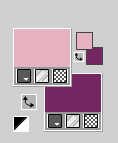 Apri una nuova immagine trasparente 1000 x 650 pixels. Selezione>Seleziona tutto. Apri l'immagine di sfondo wwwp125NYE-Fireworks... 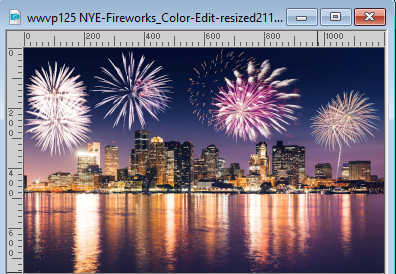 Modifica>Copia. Torna al tuo lavoro e vai a Modifica>Incolla nella selezione. Selezione>Deseleziona. Regola>Sfocatura>Sfocatura da movimento - 3 volte con i seguenti settaggi  Effetti>Plugins>Mehdi – Sorting Tiles 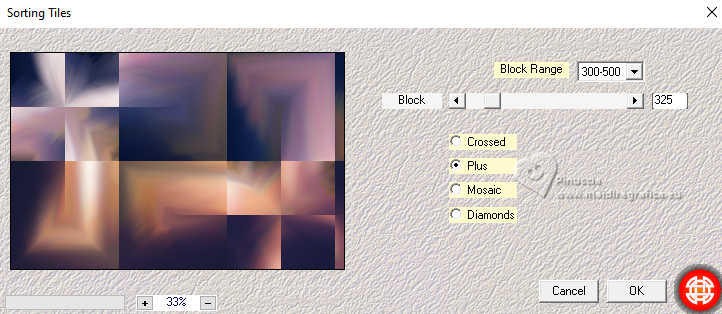 2. Effetti>Plugins>Simple – Zoom Out and Flip Questo effetto lavora senza finestra; risultato 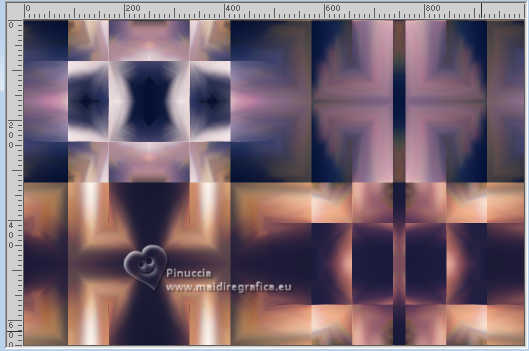 Effetti>Plugins>Simple – Top Left Mirror  Effetti>Plugins>Simple – Diamonds 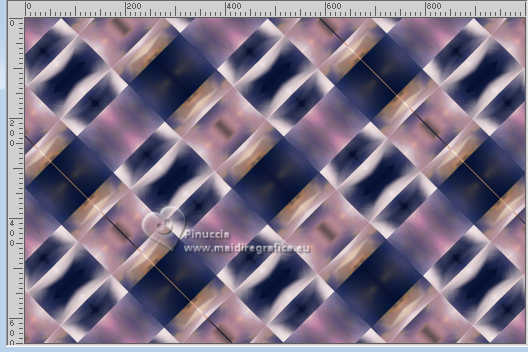 Livelli>Duplica. Immagine>Rifletti. Effetti>Plugins>Mura's Meister - Perspective Tiling. 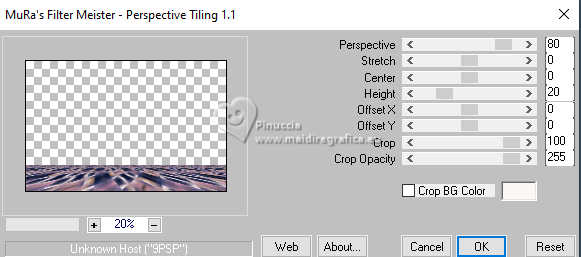 Effetti>Effetti di riflesso>Specchio rotante. 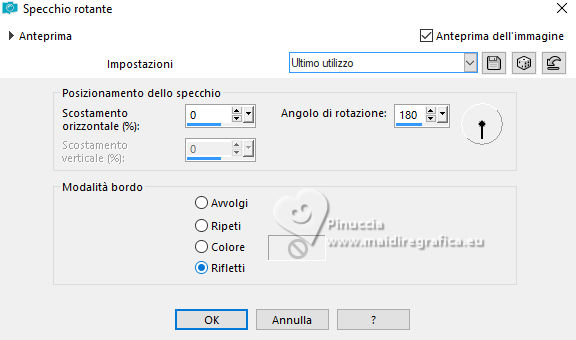 Effetti>Effetti 3D>Sfalsa ombra.  3. Livelli>Duplica. Effetti>Plugins>Mura's Meister - Pole Transform. 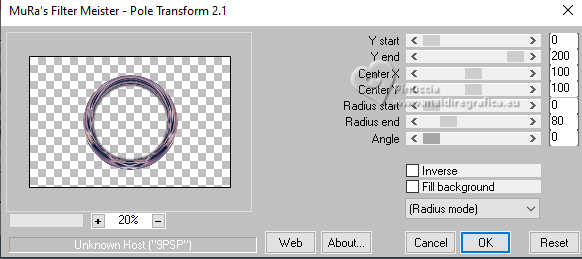 Oggetti>Allinea>Superiore. o Tasto K per attivare lo strumento Puntatore  e imposta Posizione X: 262,00 e Posizione Y: 0,00. 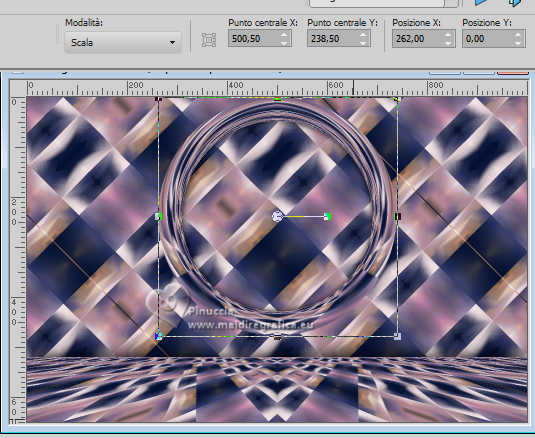 Attiva lo strumento Bacchetta magica  e clicca nel cerchio per selezionarlo. Livelli>Nuovo livello raster. Livelli>Disponi>Sposta giù. 4. Modifica>Incolla nella selezione (l'immagine di sfondo wwwp125NYE-Fireworks... è sempre in memoria). Attiva il livello superiore. Effetti>Effetti 3D>Ritaglio.  Effetti>Plugins>Alien Skin Eye Candy 5 Impact – Glass 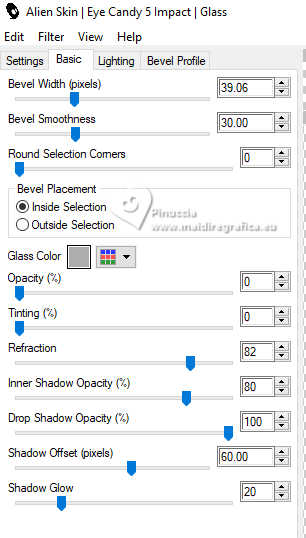 Selezione>Deseleziona. Livelli>Unisci>Unisci giù. Effetti>Effetti 3D>Sfalsa ombra, con i settaggi precedenti. 5. Effetti>Effetti di immagine>Motivo unico.  Attiva il livello Raster 1. Effetti>Plugins>Toadies – What are you, con i settaggi standard. 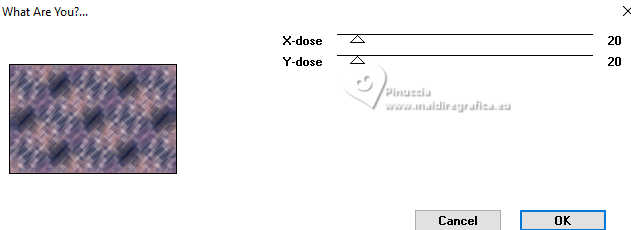 Effetti>Effetti di bordo>Aumenta. Livelli>Nuovo livello raster. Riempi  il livello con il colore chiaro. il livello con il colore chiaro.Livelli>Nuovo livello maschera>Da immagine. Apri il menu sotto la finestra d'origine e vedrai la lista dei files aperti. Seleziona la maschera Silvie_Mask_Deco9PC 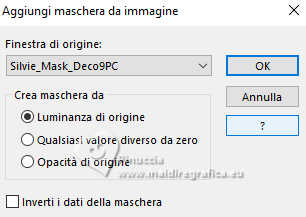 Effetti>Effetti di bordo>Aumenta di più. Livelli>Unisci>Unisci gruppo. Tasto K per attivare lo strumento Puntatore  e imposta Posizione X: 8,00 e Posizione Y: -53,00. 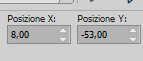 Attiva il livello superiore. 6. Livelli>Nuovo livello raster. Imposta il colore di sfondo con il colore bianco. Riempi  il livello con il colore bianco. il livello con il colore bianco.Livelli>Nuovo livello maschera>Da immagine. Apri il menu sotto la finestra d'origine e seleziona la maschera Silvie_Mask_Deco17-17 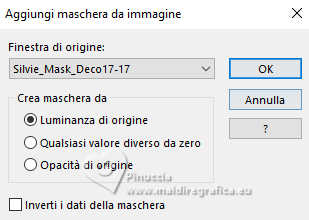 Effetti>Effetti di bordo>Aumenta di più. Livelli>Unisci>Unisci gruppo. Cambia la modalità di miscelatura di questo livello in Luce diffusa. Abbassa l'opacità di questo livello al 50%. 7. Livelli>Duplica. Immagine>Rifletti. Livelli>Unisci>Unisci giù. 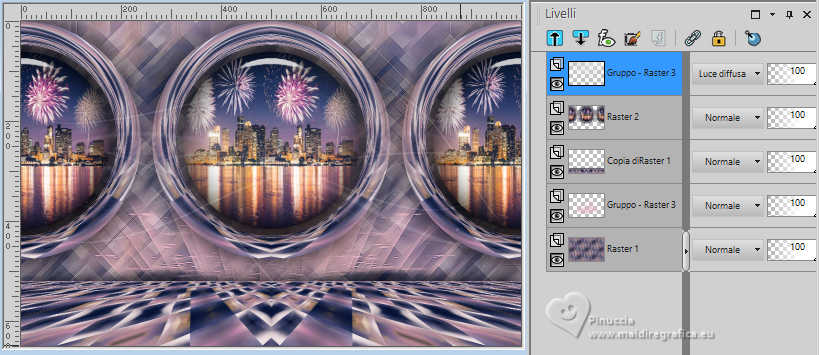 Attiva il livello Raster 1. Modifica>Copia Immagine>Aggiungi bordatura, 3 pixels, simmetriche, colore bianco. 8. Selezione>Seleziona tutto. Immagine>Aggiungi bordatura, 50 pixels, simmetriche, colore chiaro. Selezione>Inverti. Modifica>Incolla nella selezione Regola>Sfocatura>Sfocatura gaussiana - raggio 20.  Effetti>Effetti di trama>Veneziana. 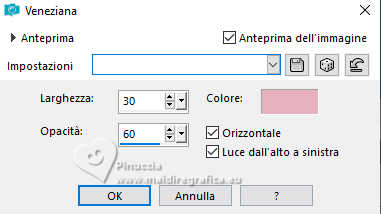 Ripeti l'Effetto Veneziana, orizzontale non selezionato.  Selezione>Inverti. Effetti>Effetti 3D>Sfalsa ombra.  Selezione>Deseleziona. 9. Effetti>Plugins>AAA Frames - Foto Frame. 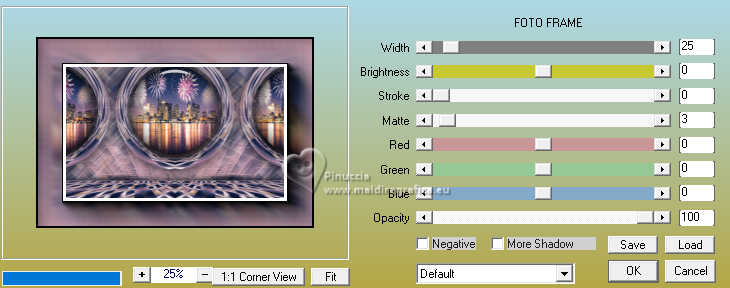 Livelli>Nuovo livello raster. Riempi  il livello con il colore bianco. il livello con il colore bianco.Livelli>Nuovo livello maschera>Da immagine. Apri il menu sotto la finestra d'origine e seleziona la maschera Silvie_Mask_Deco4UZ 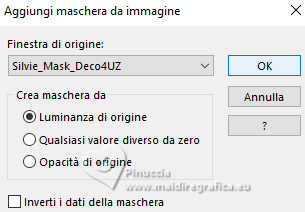 Effetti>Effetti di bordo>Aumenta di più. Livelli>Unisci>Unisci gruppo. Tasto K per attivare lo strumento Puntatore  e imposta Posizione X: -208,00 e Posizione Y: -201,00. 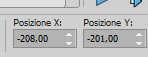 Attiva lo strumento Selezione  (non importa il tipo di selezione impostato, perché con la selezione personalizzata si ottiene sempre un rettangolo) clicca sull'icona Selezione personalizzata  e imposta i seguenti settaggi. 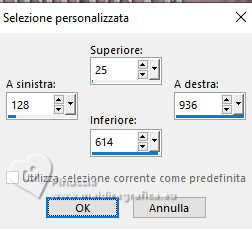 Premi sulla tastiera il tasto CANC  Selezione>Deseleziona. 19. Attiva il livello Raster 1. Selezione>Seleziona tutto. Immagine>Ritaglia la selezione. Attiva il livello superiore. Effetti>Plugins>Simple – Top Left Mirror. Effetti>Effetti 3D>Sfalsa ombra.  Apri il tuo tube e vai a Modifica>Copia. Torna al tuo lavoro e vai a Modifica>Incolla come nuovo livello. Immagine>Ridimensiona, se necessario, tutti i livelli non selezionato. Regola>Messa a fuoco>Metti a fuoco. Effetti>Effetti 3D>Sfalsa ombra.  11. Apri il tube deco poupette_champagne(12) 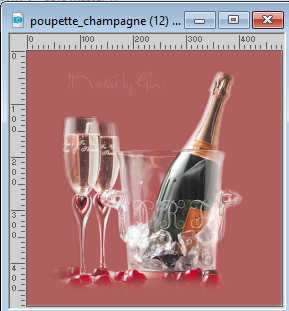 Modifica>Copia. Torna al tuo lavoro e vai a Modifica>Incolla come nuovo livello. Immagine>Ridimensiona, se necessario, tutti i livelli non selezionato. Regola>Messa a fuoco>Metti a fuoco. Sposta  il tube a sinistra. il tube a sinistra.Effetti>Effetti 3D>Sfalsa ombra.  Apri il testo ele17 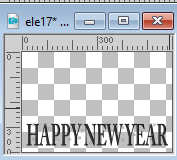 Modifica>Copia. Torna al tuo lavoro e vai a Modifica>Incolla come nuovo livello. Eventualmente: Immagine>Immagine negativa. Effetti>Effetti 3D>Sfalsa ombra.  Firma il tuo lavoro su un nuovo livello. Immagine>Aggiungi bordatura, 2 pixels, simmetriche, colore bianco. Salva in formato jpg. Per i tubes di queste versioni grazie PqnaAlice e Isa  Suizabella e Isa   Se hai problemi o dubbi, o trovi un link non funzionante, o anche soltanto per un saluto, scrivimi. 30 Novembre 2023 |


